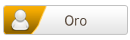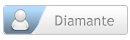- Mensajes
- 1,027
- Puntuación de reacción
- 3
He visto guías de como crear nuestra propia Radio por internet, pero esta vez les comparto una guia hecha por mi, bastante explicada.
[align=center]
 [/align]
[/align]
Os explicaré un poco de que se trata...
Existen diferentes soluciones para crear tu propia emisora en Internet: portales especializados, programas comerciales, etc. Pero, sin duda, la más completa, flexible e independiente es el sistema SHOUTcast de Winamp. Aunque no es la forma más sencilla de compartir tus inquietudes, sí es, hoy por hoy, la solución más eficiente.
¿Quieres hacer vibrar a tus amigos con tus vitalizantes sesiones de mezclas, compartir tus preferencias musicales o, simplemente, comunicar tus inquietudes al resto del planeta? En ese caso, ha llegado la hora de dar el paso y crear tu propia radio en Internet. Sigue el siguiente tutorial y, en apenas unos minutos, tendrás tu propia emisora en Internet y quizás, un billete directo hacia el éxito... ¿quién sabe?
Hahora... ¿Que necesitamos?
Primero vamos a descargar los programas necesarios:
Primero descargan el Winamp: Winamp
Luego el servidor SOUTCast: SHOUTcast Server - Descargar
Por ultimo el Plugin para Winamp SHOUTcast DSP: SHOUTcast DSP Plug-In - Descargar
Pero seguramente se preguntarán... ¿Y esto como funciona?
Bueno, el sistema es bastante sencillo de entender. Por un lado, tenemos el reproductor Winamp con las canciones, sesiones o Podcasts que queremos emitir. Por otro, un servidor que se encarga de emitir en Internet todo lo que Winamp reproduce. Y el plugin, hace de conducto de comunicación entre los dos programas.
Paso 1 - Instalar los programas
Descarga los tres programas, si todavía no los tienes, e instálalos con las opciones por defecto. Winamp se te añadirá en el Escritorio, el servidor SHOUTcast en "Archivos de programas/ SHOUTcast" y el plugin, en el propio entorno del reproductor. Consejo: si nunca has utilizado el reproductor Winamp, elige como skin Winamp Classic.
Paso 2 - Configurar el servidor SHOUTcast
Accede a la carpeta de instalación del servidor SHOUTcast "Archivos de programa/SHOUTcast" y edita, mediante el Bloc de notas, el archivo de configuración "sc_serv.ini".
[align=center]
 [/align]
[/align]
Para una instalación por defecto no es necesario cambiar nada pero es importante echarle un vistazo al archivo. Todo lo que comienza por ";" son comentarios, así que lo importante se reduce a estas líneas:
MaxUser=32: Se refiere al número máximo de usuarios que se podrán conectar a nuestra radio
Password=changeme: El la contraseña de acceso para conectar Winamp con el servidor
PortBase=8000: Puerto por el que el servidor emitirá
Yport=80 o 666: Puerto para publicar el acceso a tu emisora en Home
Paso 3 - Ejecutar el servidor SHOUTcast
Para ejecutar el servidor sólo tienes que hacer doble clic en el ejecutable "sc_serv.exe" en la carpeta "Archivos de programa/SHOUTcast". Inmediatamente, podrás ver la consola del servidor. Si todo ha ido bien verás una captura similar a esta:
[align=center]
 [/align]
[/align]
Paso 4 - Configurar el plugin Winamp SHOUTcast DSP
Ejecuta el reproductor Winamp, haz clic con el botón derecho del ratón sobre su ventana principal para desplegar el menú de configuración y accede a "Options/Preferences...".
[align=center]
 [/align]
[/align]
Baja hasta la opción "DSP/Effect" y haz clic en "Null SHOUTcast Source DSP", el plugin que hemos instalado para enviar las reproducciones al servidor.
[align=center]
 http://imagenes.es.sftcdn.net/blog/es/2008/01/v1.jpg][/align]
http://imagenes.es.sftcdn.net/blog/es/2008/01/v1.jpg][/align]
En esta misma ventana, selecciona la pestaña "Output" y añade la contraseña por defecto del servidor (si no la has cambiado es "changeme" . Asegúrate que el puerto es el correcto (8000) y el campo Address es "localhost", si quieres emitir desde el mismo ordenador donde tienes instalado el servidor.
. Asegúrate que el puerto es el correcto (8000) y el campo Address es "localhost", si quieres emitir desde el mismo ordenador donde tienes instalado el servidor.
[align=center]
 [/align]
[/align]
Pulsando el botón "Yellowpages" puedes añadir los datos que se publicarán sobre tu radio en Internet: nombre de la radio, URL, género, etc.
[align=center]
 [/align]
[/align]
Selecciona la pestaña "Encoder" y define la calidad de tu emisión. Ten en cuenta las limitaciones de tu conexión ya que a mayor calidad asignada a la emisión, menos usuarios podrán conectar simultáneamente.
Paso 5 - ¡En el aire!
Y para comenzar a emitir a través de tu radio, sólo te falta un "último paso". Vuelve a la pestaña "Output" de la ventana de opciones del plugin y pulsa el botón "Connect" para establecer la conexión entre el reproductor y el servidor. Si todo ha ido bien y tienes una reproducción en curso, al instante, verás como aumenta el contador de datos enviados del campo "Status".
[align=center]
 [/align]
[/align]
& Bueno, basicamente eso seria todo... Pueden usar Lysten2myradio para alojar su radio gratuitamente
Hasta la próxima. Próximamente os presentaré mi foro donde compartiré muchas mas guias interesantes, espero os sirva. Saludos
[align=center]

Os explicaré un poco de que se trata...
Existen diferentes soluciones para crear tu propia emisora en Internet: portales especializados, programas comerciales, etc. Pero, sin duda, la más completa, flexible e independiente es el sistema SHOUTcast de Winamp. Aunque no es la forma más sencilla de compartir tus inquietudes, sí es, hoy por hoy, la solución más eficiente.
¿Quieres hacer vibrar a tus amigos con tus vitalizantes sesiones de mezclas, compartir tus preferencias musicales o, simplemente, comunicar tus inquietudes al resto del planeta? En ese caso, ha llegado la hora de dar el paso y crear tu propia radio en Internet. Sigue el siguiente tutorial y, en apenas unos minutos, tendrás tu propia emisora en Internet y quizás, un billete directo hacia el éxito... ¿quién sabe?
Hahora... ¿Que necesitamos?
Primero vamos a descargar los programas necesarios:
Primero descargan el Winamp: Winamp
Luego el servidor SOUTCast: SHOUTcast Server - Descargar
Por ultimo el Plugin para Winamp SHOUTcast DSP: SHOUTcast DSP Plug-In - Descargar
Pero seguramente se preguntarán... ¿Y esto como funciona?
Bueno, el sistema es bastante sencillo de entender. Por un lado, tenemos el reproductor Winamp con las canciones, sesiones o Podcasts que queremos emitir. Por otro, un servidor que se encarga de emitir en Internet todo lo que Winamp reproduce. Y el plugin, hace de conducto de comunicación entre los dos programas.
Paso 1 - Instalar los programas
Descarga los tres programas, si todavía no los tienes, e instálalos con las opciones por defecto. Winamp se te añadirá en el Escritorio, el servidor SHOUTcast en "Archivos de programas/ SHOUTcast" y el plugin, en el propio entorno del reproductor. Consejo: si nunca has utilizado el reproductor Winamp, elige como skin Winamp Classic.
Paso 2 - Configurar el servidor SHOUTcast
Accede a la carpeta de instalación del servidor SHOUTcast "Archivos de programa/SHOUTcast" y edita, mediante el Bloc de notas, el archivo de configuración "sc_serv.ini".
[align=center]

Para una instalación por defecto no es necesario cambiar nada pero es importante echarle un vistazo al archivo. Todo lo que comienza por ";" son comentarios, así que lo importante se reduce a estas líneas:
MaxUser=32: Se refiere al número máximo de usuarios que se podrán conectar a nuestra radio
Password=changeme: El la contraseña de acceso para conectar Winamp con el servidor
PortBase=8000: Puerto por el que el servidor emitirá
Yport=80 o 666: Puerto para publicar el acceso a tu emisora en Home
Paso 3 - Ejecutar el servidor SHOUTcast
Para ejecutar el servidor sólo tienes que hacer doble clic en el ejecutable "sc_serv.exe" en la carpeta "Archivos de programa/SHOUTcast". Inmediatamente, podrás ver la consola del servidor. Si todo ha ido bien verás una captura similar a esta:
[align=center]

Paso 4 - Configurar el plugin Winamp SHOUTcast DSP
Ejecuta el reproductor Winamp, haz clic con el botón derecho del ratón sobre su ventana principal para desplegar el menú de configuración y accede a "Options/Preferences...".
[align=center]

Baja hasta la opción "DSP/Effect" y haz clic en "Null SHOUTcast Source DSP", el plugin que hemos instalado para enviar las reproducciones al servidor.
[align=center]

En esta misma ventana, selecciona la pestaña "Output" y añade la contraseña por defecto del servidor (si no la has cambiado es "changeme"
[align=center]

Pulsando el botón "Yellowpages" puedes añadir los datos que se publicarán sobre tu radio en Internet: nombre de la radio, URL, género, etc.
[align=center]

Selecciona la pestaña "Encoder" y define la calidad de tu emisión. Ten en cuenta las limitaciones de tu conexión ya que a mayor calidad asignada a la emisión, menos usuarios podrán conectar simultáneamente.
Paso 5 - ¡En el aire!
Y para comenzar a emitir a través de tu radio, sólo te falta un "último paso". Vuelve a la pestaña "Output" de la ventana de opciones del plugin y pulsa el botón "Connect" para establecer la conexión entre el reproductor y el servidor. Si todo ha ido bien y tienes una reproducción en curso, al instante, verás como aumenta el contador de datos enviados del campo "Status".
[align=center]

& Bueno, basicamente eso seria todo... Pueden usar Lysten2myradio para alojar su radio gratuitamente
Hasta la próxima. Próximamente os presentaré mi foro donde compartiré muchas mas guias interesantes, espero os sirva. Saludos